外国語のMP4ファイルに日本語の字幕を埋め込みたい?
目障りだからMP4の字幕を削除したい?
MP4から字幕を抽出して編集したい?
今回はMP4字幕埋め込み、MP4字幕削除、MP4字幕抽出など、MP4動画の字幕に関連する問題をオールインワンで解決できるソフトWonderFox HD Video Converter Factory Proの利用方法をご紹介したいと思います。
準備:MP4字幕の埋め込み/削除/抽出方法を読む前にはまずWonderFox HD Video Converter Factory Proをお使いのWindowsパソコンに無料ダウンロード無料ダウンロードしてインストールしてください。


ステップ1、MP4を字幕埋め込みソフトに追加する
MP4字幕埋め込みソフトWonderFox HD Video Converter Factory Proを実行し、メイン画面で「変換」をクリックします。そして「ビデオコンバータ」画面で「ファイル追加」もしくは画面中央の「+」をクリックして字幕を埋め込みたいMP4ファイルを選択してソフトに追加します。
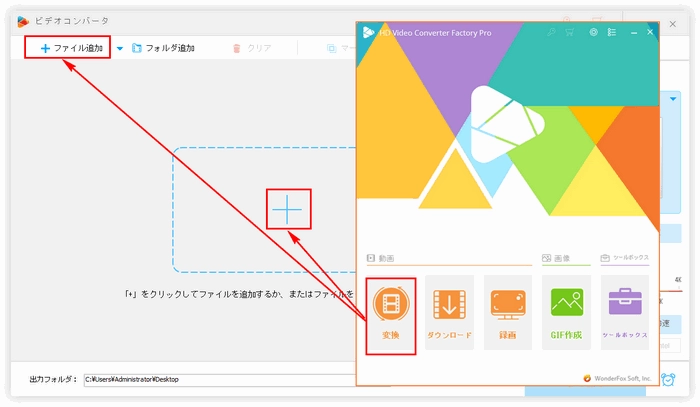
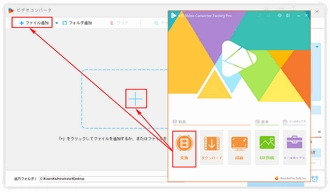
ステップ2、字幕設定を行う
ツールバーにある「+」アイコンをクリックしてファイルブラウザーを開き、MP4に埋め込みたい字幕ファイルを選択します。「CC」アイコンをクリックして字幕の埋め込み方式(外部字幕か内部字幕)を選択します。
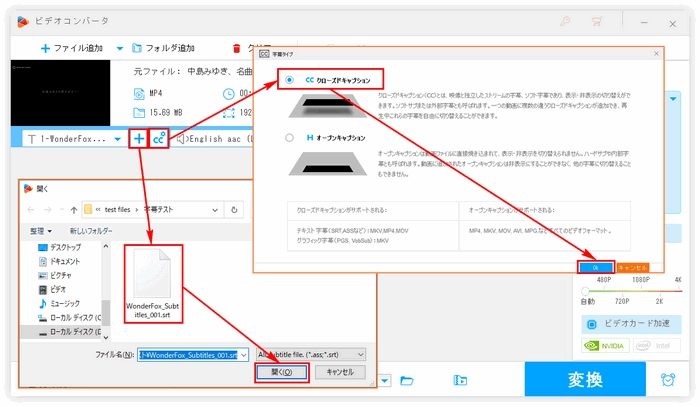
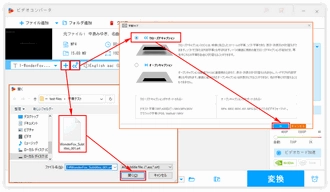
ステップ3、MP4に字幕を埋め込む
出力フォルダ欄の「▼」をクリックしてMP4の出力先を指定します。最後に「変換」をクリックしてMP4字幕埋め込みを始めます。
ヒント:MP4に外部字幕を追加する場合、VLCなどのプレイヤーで再生する際に字幕が表示されないケースがあります。その場合はプレイヤーの「字幕」設定で字幕トラックを選択してください。
あわせて読みたい:MP4字幕追加フリーソフトおすすめ
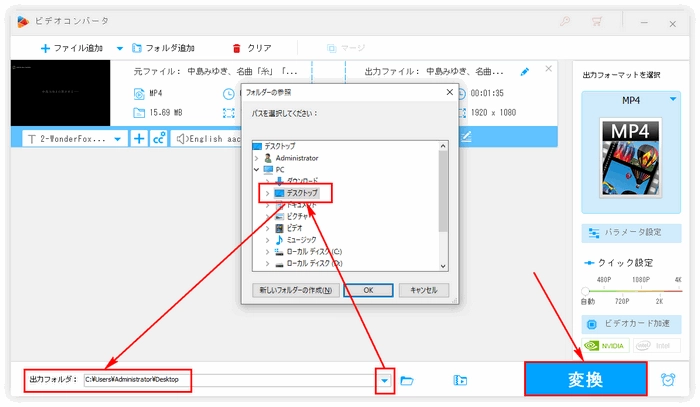



MP4から外部字幕を消す方法は比較的簡単です。MP4ファイルをこのMP4字幕削除ソフトに追加し、タスクバーの字幕オプションのチェックを外して「無効にする」に設定し、更に動画を出力すれば、MP4から外部字幕を消すことができます。
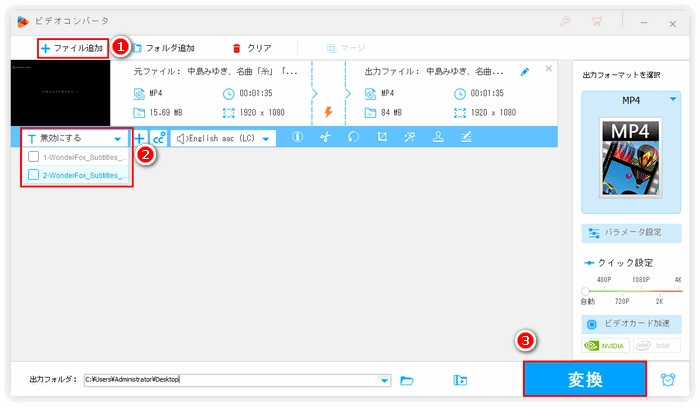
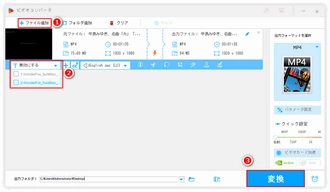
MP4から内部字幕を消すにはクロップ編集を行う必要があります。タスクバーの「クロップ」アイコンをクリックしてクロップ編集インタフェースを開きます。「元の画面のプレビュー」ウィンドウの破線長方形を調整して字幕を見られないようにします。そして「Ok」をクリックして編集操作を保存して「ビデオコンバータ」画面に戻ります。最後に「▼」をクリックして保存先を指定し、「変換」をクリックしてMP4から内部字幕を削除します。
ヒント:MP4字幕埋め込みとMP4字幕削除を行う際に、画面右側の形式アイコンをクリックし、MP4以外の動画形式を選択して出力することができます。
あわせて読みたい:動画の字幕を消す方法おすすめ
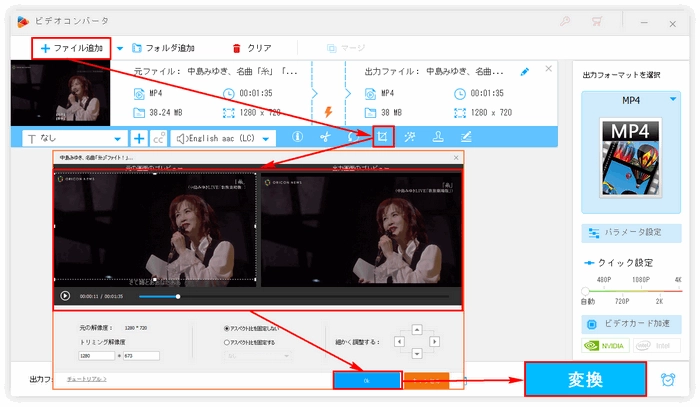
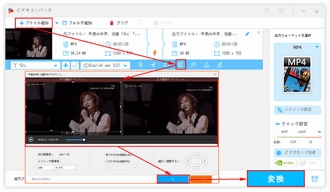
MP4字幕編集ソフトWonderFox HD Video Converter Factory Proを無料体験 >>MP4字幕編集ソフトWonderFox HD Video Converter Factory Proを無料体験 >>


ステップ1、MP4をMP4字幕抽出ソフトにインポートする
MP4字幕抽出ソフトWonderFox HD Video Converter Factory Proを立ち上げ、メイン画面で「ツールボックス」を選択し、そして「字幕エクスポート」を選択します。次の画面で「+動画を追加」をクリックして字幕を抽出したいMP4ファイルを選択します。
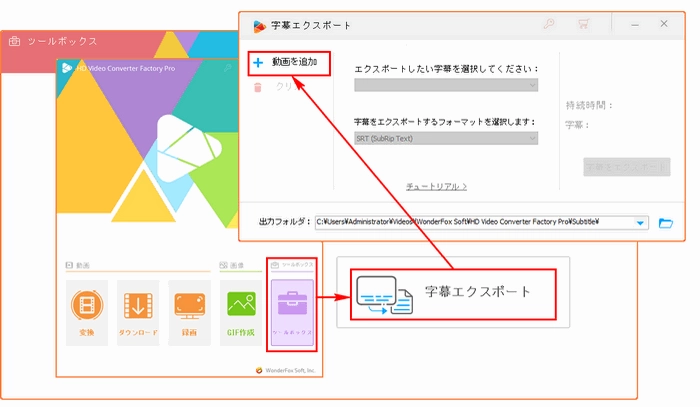
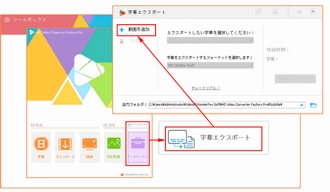
ステップ2、MP4から字幕を抽出する
「エクスポートしたい字幕を選択してください:」のドロップダウンリストから抽出したい字幕を選択します。そして下のドロップダウンリストから字幕のフォーマットを選択します。画面右下の「▼」のアイコンをクリックして字幕の保存先を選択し、最後に「字幕をエクスポート」をクリックすればMP4から字幕を抽出し始めます。
ヒント:字幕選択のドロップダウンリストにオプションがない場合は動画に字幕がない、もしくは内部字幕が埋め込まれているからです。内部字幕は既に動画と不可分になっているため、MP4から内部字幕を抽出することはできません。
あわせて読みたい:MKV、MP4、VOBの動画などから字幕を抽出する方法
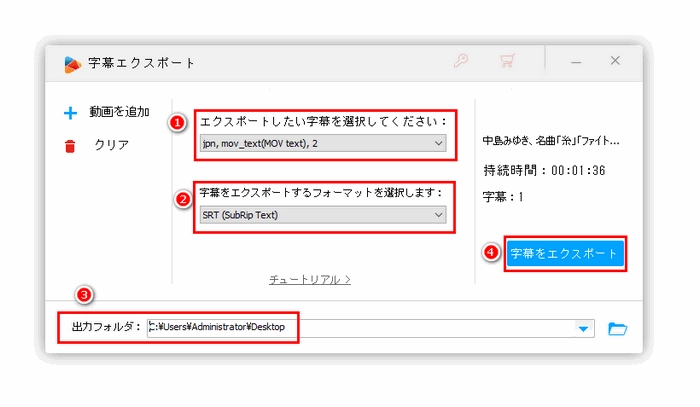
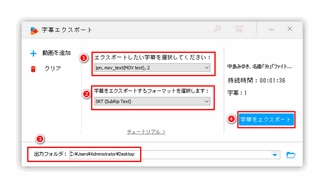
以上、オールインワンのMP4字幕編集ソフトWonderFox HD Video Converter Factory Proを利用してMP4に字幕を埋め込み、MP4から字幕を削除、MP4から字幕を抽出する方法をご紹介したしました。お役に立てますと幸いです。上記機能以外に、このソフトを利用してYouTubeから字幕付きの動画をダウンロードすることもできます。ニーズのある方はぜひ、お試しくださいね。
お読みいただき、どうもありがとうございました!
利用規約 | プライバシーポリシー | ライセンスポリシー | Copyright © 2009-2025 WonderFox Soft, Inc. All Rights Reserved.